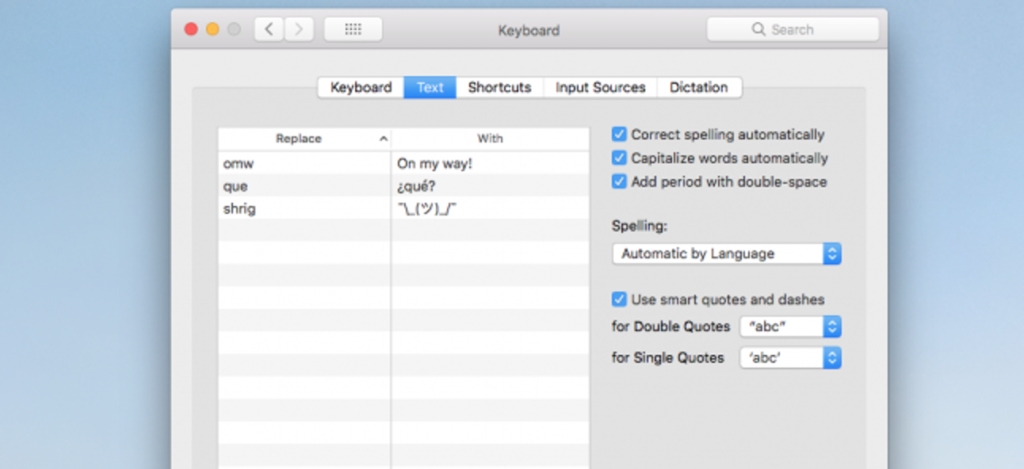
Czasami autokorekta robi to źle, zastępując słowo, które zamierzałeś wpisać, czymś zupełnie innym. Możesz go dostosować, aby rozwiązać te problemy lub całkowicie go wyłączyć.
Jak uzyskać dostęp do ustawień autokorekty
Autokorekta działa magicznie, czerpiąc z wbudowanego słownika, który zapewnia automatyczną korektę tekstu. Z biegiem czasu możesz uczyć system nowych słów, używając polecenia „Dodaj do słownika” w locie podczas wpisywania nowych słów lub otwierając ustawienia klawiatury i dodając je ręcznie. Tutaj porozmawiamy o tej ręcznej metodzie.
Zacznij od uruchomienia Preferencji systemowych> Klawiatura.
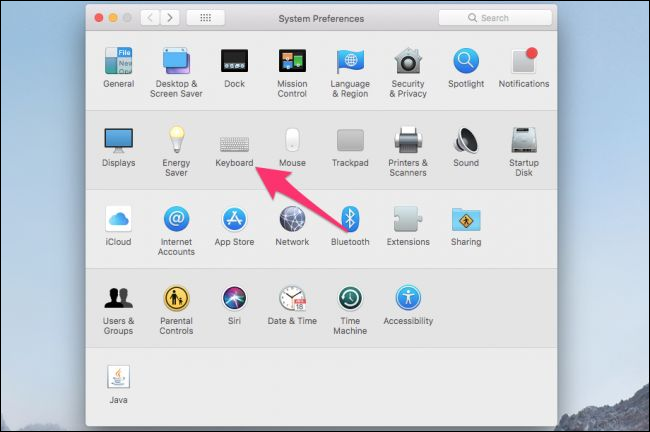
Na stronie Klawiatura przejdź do zakładki „Tekst”. Jeśli chcesz całkowicie wyłączyć autokorektę, wyłącz pole wyboru „Popraw pisownię automatycznie”.
Aby dodać nowy zamiennik do listy, kliknij przycisk „Dodaj” (znak plus), a następnie wpisz tekst, który chcesz zastąpić, i tekst, którego chcesz użyć. Możesz także wybrać istniejący wpis i nacisnąć przycisk „Usuń” (znak minus), aby usunąć wpis.
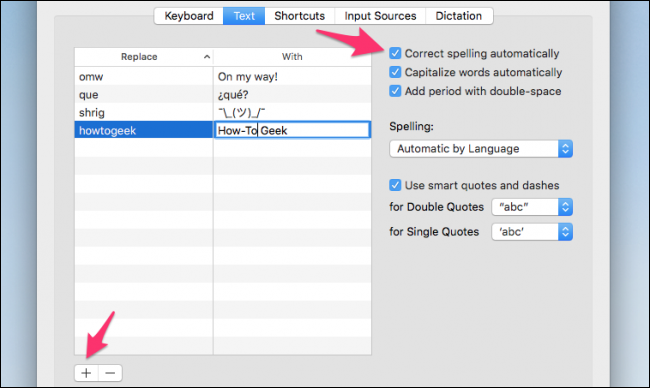
Karta Tekst pozwala również wybrać kilka innych opcji, takich jak wybór, czy Twój Mac ma automatycznie zapisywać słowa wielkimi literami, czy dodaje kropkę, gdy podwoisz spację. Możesz także ustawić swój język ojczysty i określić, czy Twój Mac ma tworzyć inteligentne cudzysłowy i myślniki podczas pisania. Twój Mac synchronizuje te ustawienia przez iCloud z iPhonem, iPadem i innymi komputerami Mac, więc zmiana ich tutaj naprawia je również na innych urządzeniach.
Wyłącz autokorektę w określonych aplikacjach
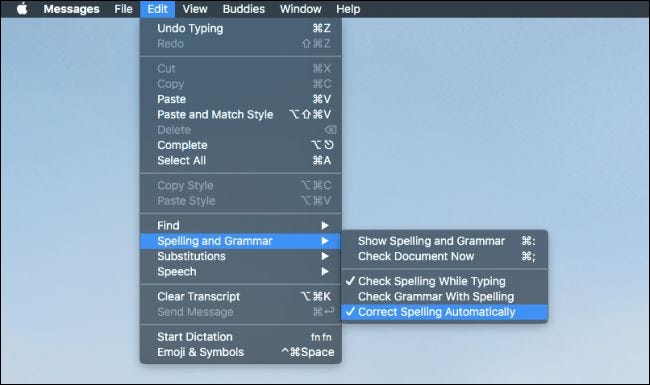
Możesz chcieć wyłączyć autokorektę w jednej problematycznej aplikacji, ale nie wszędzie. Aby to zrobić, przejdź do Edycja> Pisownia i gramatyka. Wyłącz „Sprawdzaj pisownię podczas pisania”, aby wyłączyć czerwone podkreślenia i wyłącz „Popraw pisownię automatycznie”, aby wyłączyć automatyczne zastępowanie.
Korzystanie z zamienników tekstu
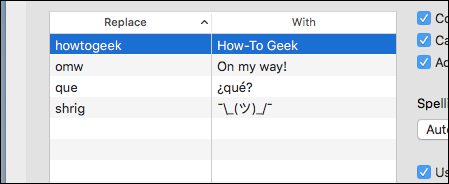
Wszelkie zamienniki tekstu, które utworzysz, zastępują wbudowane reguły, których przestrzega Twój Mac. Możesz ich używać do tworzenia skrótów tekstowych (takich jak zastąpienie „eml” adresem e-mail) i zaoszczędzić trochę czasu. Jeśli wpiszesz skrót, a następnie naciśniesz Tab lub Spację, rozwinie się do pełnego tekstu zastępczego.
Jedną z przydatnych sztuczek jest ustawienie słowa, które ma się zastąpić. Jeśli Twój Mac lub iPhone nie pozwala na wpisanie określonego słowa (na przykład przekleństwa), możesz dodać całe słowo zarówno jako tekst wpisywany, jak i jego zamiennik. Autokorekta zignoruje to po wpisaniu tego słowa.
Uwaga: możesz znaleźć pola tekstowe, w których zamienniki nie działają. Wydaje się, że jest to problem tylko w Chrome i Firefox – Safari działa dobrze. Więc jeśli Twoje zamienniki budzą, prawdopodobnie jest to aplikacja, a nie Twoje ustawienia.